一、VMware介绍
VMware vSphere 是业界领先且最可靠的虚拟化平台。vSphere将应用程序和操作系统从底层硬件分离出来,从而简化了 IT操作。
VMware集群最主要的两个部分ESXI Server与vCenter Client。今天主要讲解一下ESXI的安装与配置(各个版本的安装过程基本一致,我这选用6.5版本)。
二、安装
和正常系统安装一样有多种安装方式,我这里讲解使用启动盘安装。
1、制作启动盘
2、进入主板BIOS,选择U盘启动为第一启动项。
3、开始安装
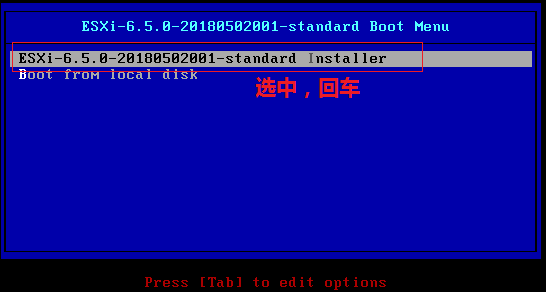
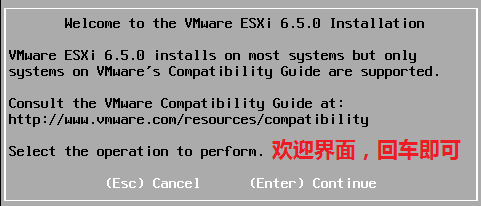
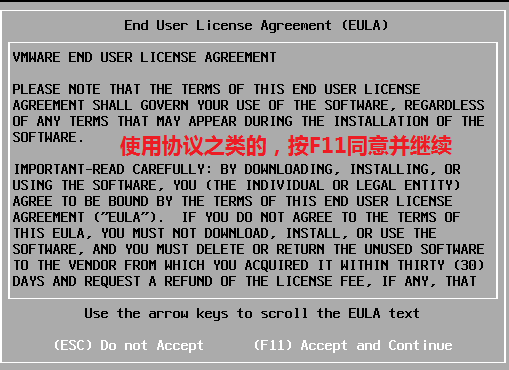

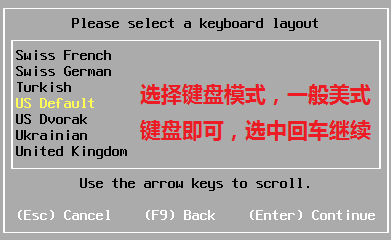
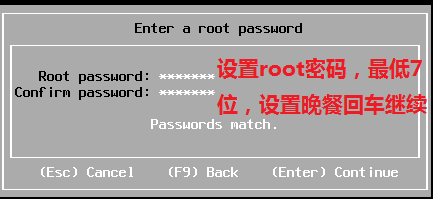
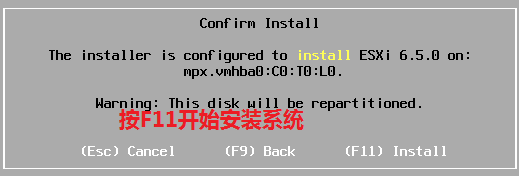

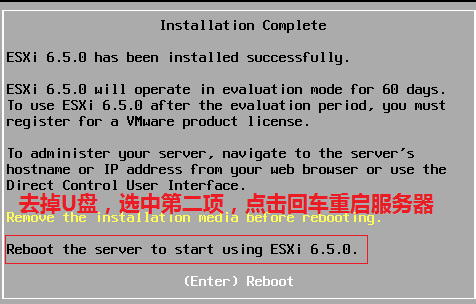

4、重启完成后,ESXI6.5的装就完成了。(安装完成后,最好再次进入BIOS中,将启动顺序修改过来)
三、配置
我们可以看到下面有F2与F12两个选项:F2是系统配置/查看日志;F12是关闭/重启服务器。
1、按下F2,输入之前设置的root密码,点击回车。可以看到下面几个选项
Configure Password 修改root密码(必须提供旧密码)
Configure Lockdown Mode 配置锁定模式(一般为灰色,不可选择配置)
Configure Management Network 配置网卡信息
Restart Management Network 重新启动网卡服务
Test Management Network 测试网络连通性
Network Restore Options 用来清除网卡配置信息
Configure Keyboard 选择键盘模式
Troubleshooting Options 用来开启shell、ssh、(配置idea超时时间、重启网络代理)等功能
View System Logs 查看系统日志
View Support Information 查看支持信息
Reset System Configuration 重新配置系统信息(初始化系统)
2、重点讲解下第三个选项 Configure Management Network
内含以下几个选项
Network Adapters 设置管理端口与业务端口(每个网络端口前都有一个[],选中的为管理端口,未选中的可以作为业务端口使用)
VLAN 可以设置vlan,为端口的出流量打上标签(针对管理端口)
IPv4 Configuration 可以配置ipv4的IP地址(可以选择DHCP模式、静态模式、或者不配置地址,针对的是管理端口)
IPv6 Configuration 可以配置ipv6的IP地址(可以选择DHCP模式、静态模式、或者不配置地址,针对的是管理端口)
DNS Configuration 可以配置DNS Server的IP
Custom DNS Suffixes 自定义DNS后缀
3、登录
ESXI安装完成后,可以直接使用(不用vCenter某些功能无法实现)。
打开浏览器,输入ESXI Server的IP地址(如下图)
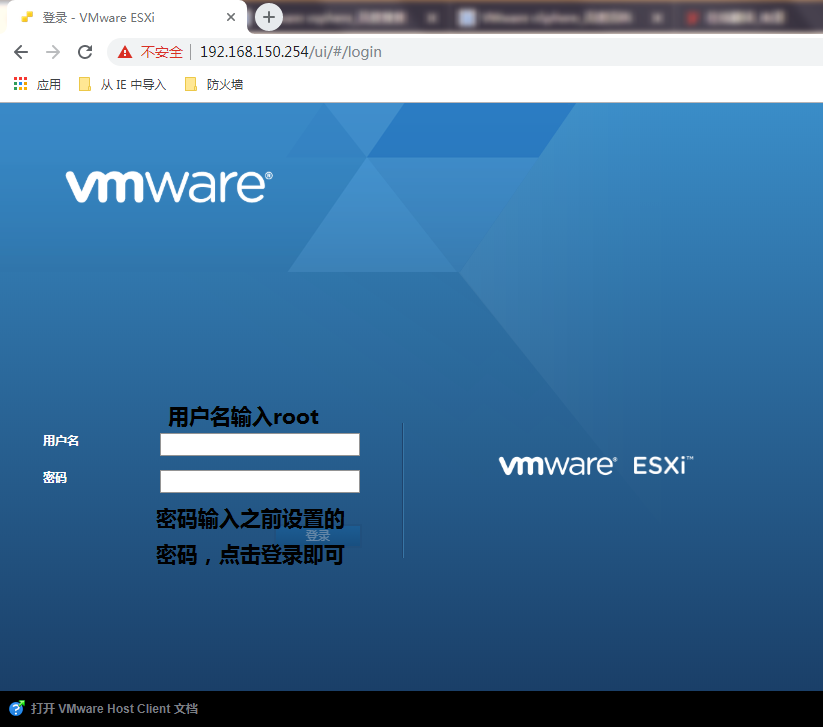
以上就是ESXI系统的安装与配置。